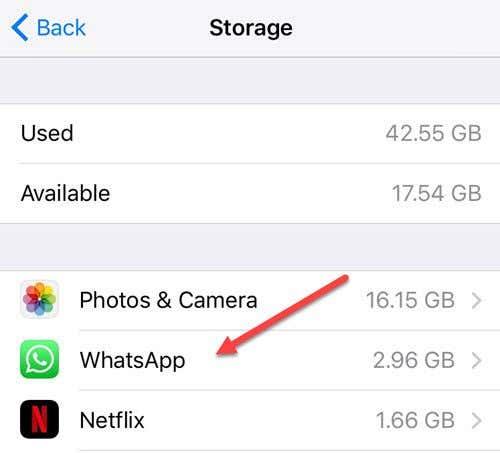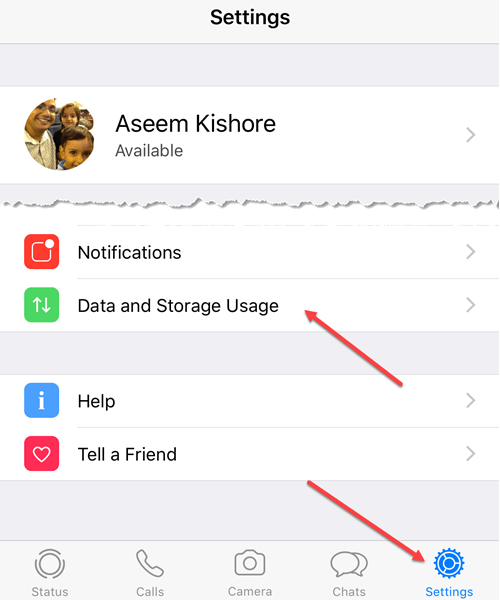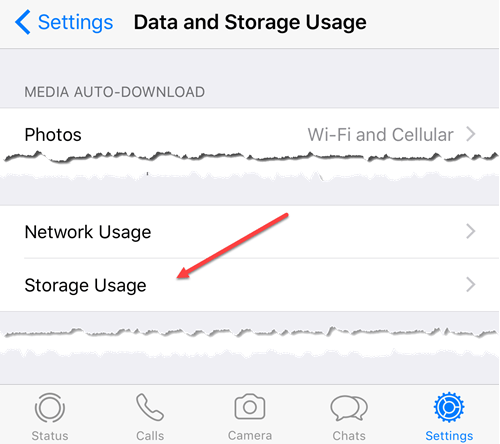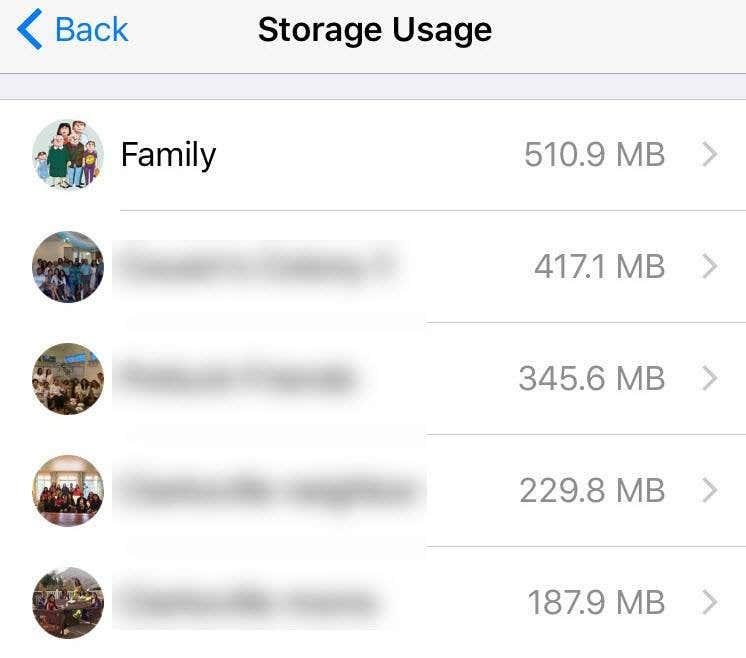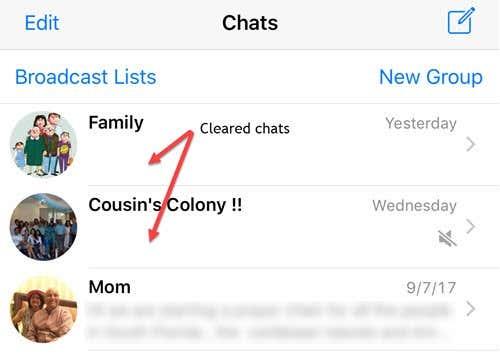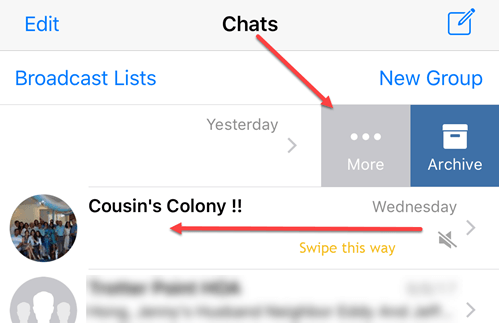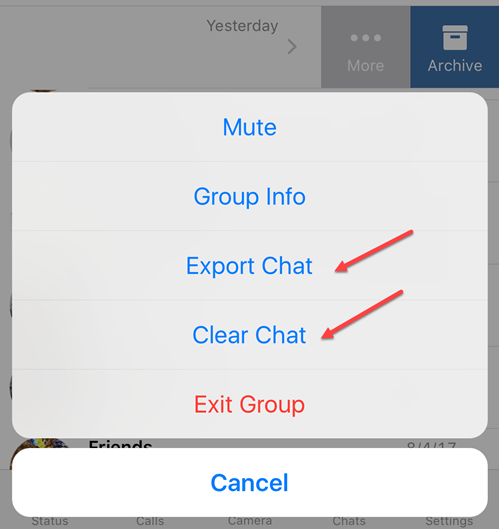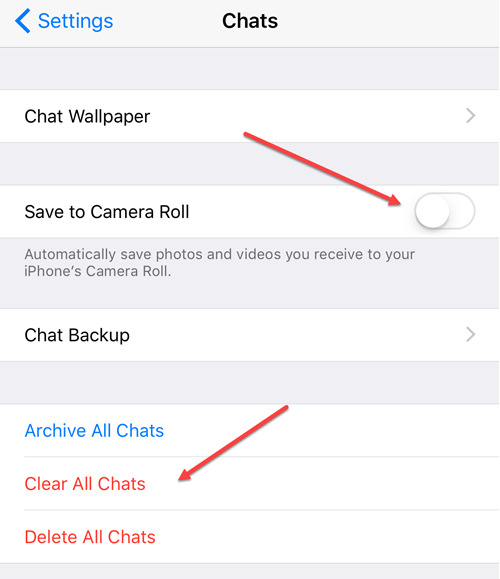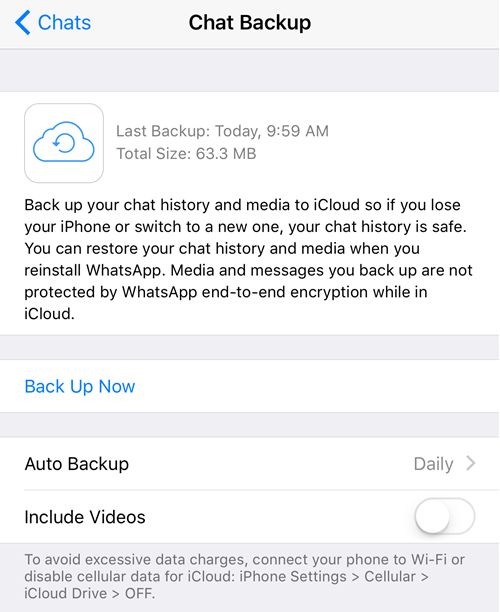Jei pritrūksta vietos „iPhone“ ar „iPad“ ir nusprendėte pamatyti, kurios programos užima daugiausia vietos, tikriausiai pastebėjote, kad „WhatsApp“ nuolat yra arti viršūnės.
WhatsApp yra populiarus ir visi, kuriuos žinau, kurie ja naudojasi, paprastai turi bent 10–15 grupinių pokalbių, kuriuose dalyvauja. Visais šiais pokalbiais jie turi daugybę bendrinamų vaizdo įrašų ir nuotraukų, o tai užima daug vietos. Net jei išjungsite medijos įrašymo į fotoaparato ritinį parinktį, WhatsApp vis tiek gali lengvai užimti kelis GB.
Šiame straipsnyje parodysiu, kaip galite sumažinti „WhatsApp“ naudojamą saugyklos vietą ir išsaugoti savo pokalbių istoriją, kad galėtumėte pasinaudoti ateityje.
Raskite didžiausius pokalbius „WhatsApp“.
Pirmiausia turėtumėte pabandyti išsiaiškinti, kurie pokalbiai „WhatsApp“ užima daugiausiai vietos. Kai žiūrite į saugyklos ir „iCloud“ naudojimo ekraną, jis rodo tik bendrą „WhatsApp“ užimamos vietos kiekį, o tai iš tikrųjų nėra labai naudinga.
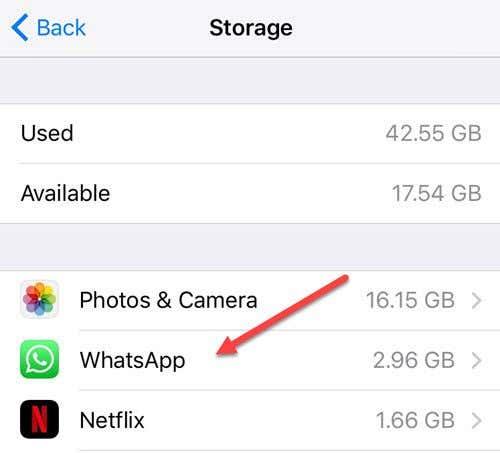
Taigi žinome, kad programa užima beveik 3 GB vietos, bet kurie „WhatsApp“ pokalbiai yra kosmoso mėgėjai? Norėdami tai išsiaiškinti, atidarykite WhatsApp, bakstelėkite Nustatymai apačioje dešinėje, tada bakstelėkite Duomenų ir saugyklos naudojimas .
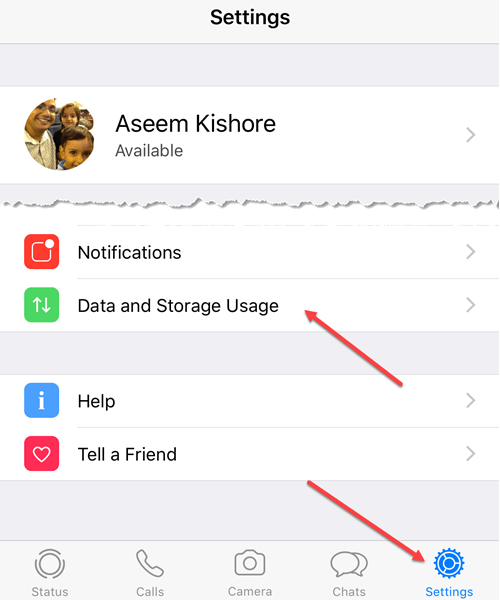
Tada apačioje bakstelėkite Storage Usage .
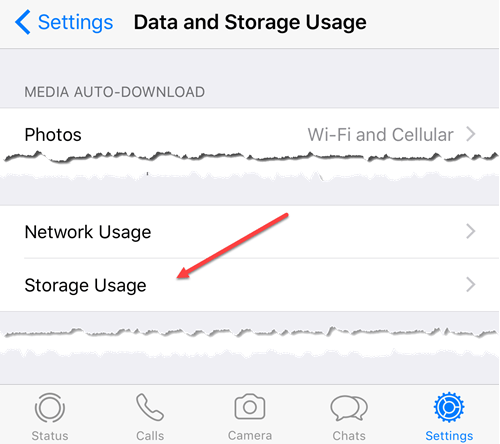
Galiausiai gausite sąrašą, kurie pokalbiai (grupiniai ar individualūs) užima daugiausiai vietos jūsų telefone.
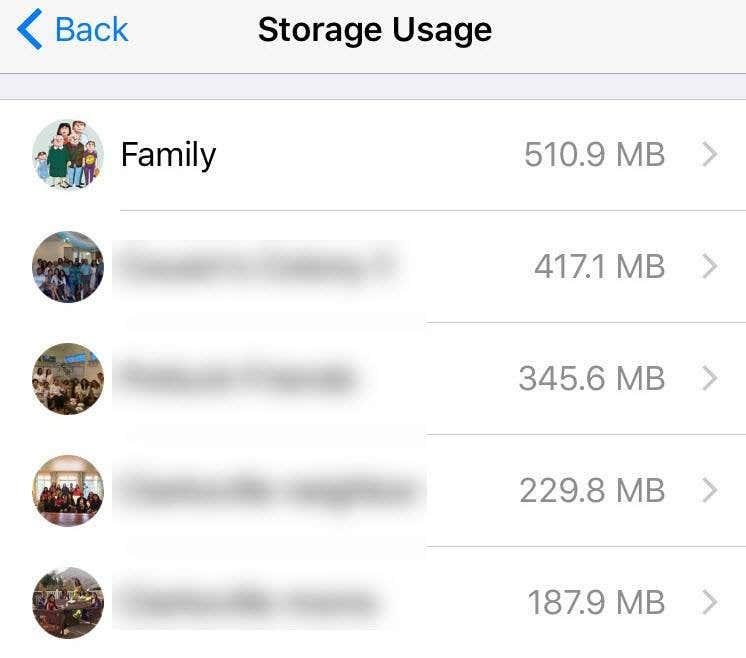
Kaip matote, mano šeimos grupės pokalbis sunaudoja beveik pusę gigabaito duomenų. Taip pat kitas grupinis pokalbis po juo. Dabar, kai žinome, kurie pokalbiai užima daugiausia vietos, galime pradėti juos išvalyti.
Eksportuoti ir išvalyti pokalbius
Geriausias būdas sumažinti „WhatsApp“ pokalbių dydį ir išsaugoti pokalbių istoriją – eksportuoti ir išvalyti. „WhatsApp“ yra keletas parinkčių: išvalyti pokalbį, ištrinti pokalbį arba archyvuoti pokalbį.
Išvalius pokalbį bus išvalyta visa dabartinė pokalbio istorija, tačiau tuščias pokalbis vis tiek bus matomas programos skirtuke Pokalbiai . Štai dviejų išvalytų pokalbių pavyzdys pokalbių dialogo lango viršuje .
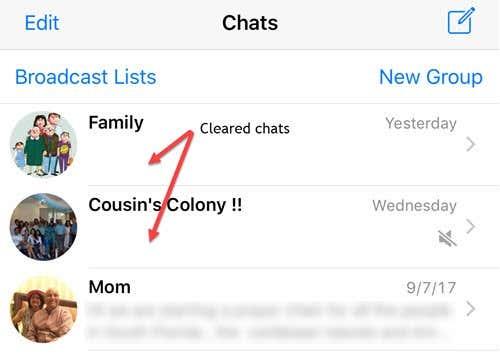
Atminkite, kad išvalius pokalbį bus pašalinta visa ankstesnė pokalbių istorija, todėl prieš išvalydami pokalbį turite jį eksportuoti, jei norite išsaugoti pokalbio istoriją. Kai išvalysite pokalbį, jis taip pat išnyks iš pokalbio atsarginės kopijos į „iCloud“. Visi nauji pranešimai į šiuos pokalbius bus pradėti saugoti telefone ir „iCloud“, kaip įprasta.
Galite išvalyti arba eksportuoti pokalbį pokalbyje braukdami iš dešinės į kairę ir paliesdami piktogramą Daugiau .
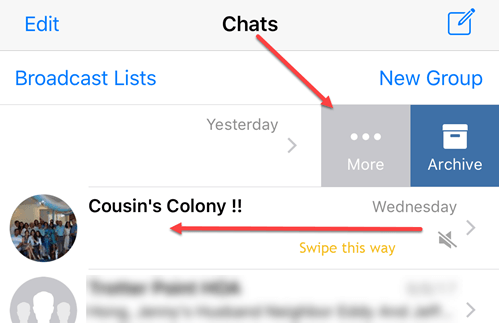
Tai parodys parinkčių rinkinį ekrano apačioje. Čia galite pasirinkti Eksportuoti pokalbį , kad pirmiausia išsaugotumėte pokalbių istoriją trečiosios šalies programoje, pvz., „Notes“, „Google“ diske, „OneNote“, „OneDrive“ ir kt. Tai priklauso nuo to, kokias programas įdiegėte telefone. Jei nieko, galite išsaugoti jį „iCloud Drive“.
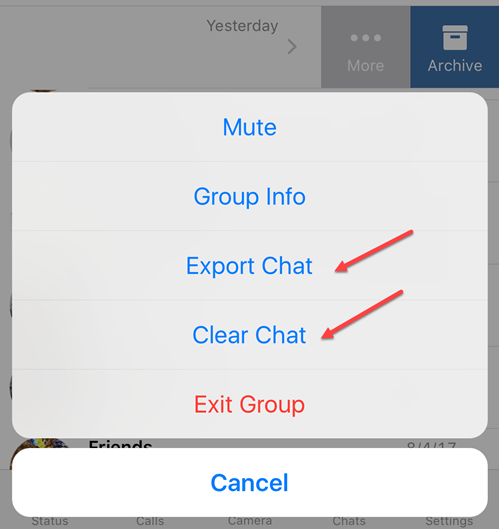
Išvalę pokalbius sutaupysite kuo daugiau vietos. Jei turite didelį grupinį pokalbį, siūlau jį išvalyti kas porą mėnesių, nes sutaupysite daug vietos.
Atminkite, kad archyvuojant pokalbį jis tiesiog paslepiamas, kad jis nebūtų rodomas skirtuke Pokalbiai . Jei archyvuosite visus savo pokalbius, tai nesumažins WhatsApp naudojamos vietos, nes pokalbiai tiesiog paslėpti, o ne ištrinti.
Jei ištrinsite pokalbį, o ne išvalysite pokalbį, bus pašalinta visa pranešimų istorija, bet be to, pokalbis bus pašalintas iš skirtuko Pokalbiai . Jei išeinate iš grupės, grupė arba pokalbių istorija automatiškai neištrinama. Išėję iš grupės, turite dar kartą perbraukti, eikite į Daugiau ir bakstelėkite Ištrinti grupę .
Koreguokite pokalbių nustatymus
Visa tai galite atlikti atskirai pokalbio skirtuke arba bakstelėkite Nustatymai , tada Pokalbiai , kad atliktumėte veiksmus visuose pokalbiuose.
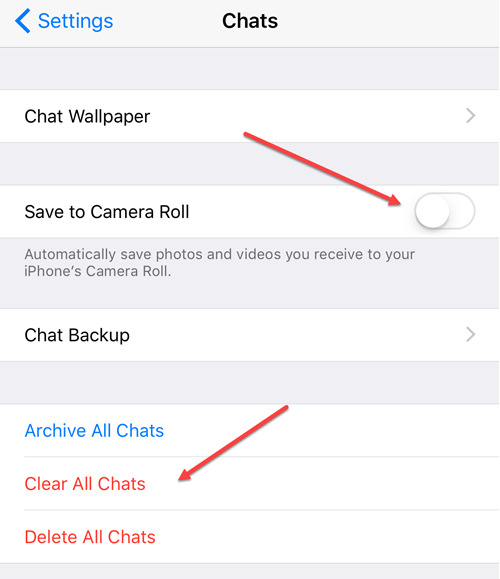
Galite archyvuoti visus pokalbius, išvalyti visus pokalbius arba ištrinti visus pokalbius. Tikrai nerekomenduoju to daryti, nebent jums tikrai nerūpi bet kokios pokalbių istorijos išsaugojimas. Visų pokalbių išvalymas vis tiek yra geresnis pasirinkimas nei ištrinti, nes vis tiek galėsite matyti pokalbius skirtuke Pokalbiai .
Taip pat turėtumėte eiti į priekį ir išjungti parinktį Išsaugoti fotoaparato juostoje , nes tai gali pridėti daug vietos, ypač jei esate vienoje iš tų grupių, kuriose žmonės nuolat dalijasi nuotraukomis ir vaizdo įrašais. Nenorite, kad visa tai užkimštų jūsų „iCloud“ nuotraukų biblioteką.
Galiausiai, jei paliesite Pokalbių atsarginė kopija , galite tiksliai pamatyti, kiek vietos „iCloud“ naudojama „WhatsApp“ pokalbių istorijai. Mano atveju, prieš išvalant didelius pokalbius, mano bendras dydis buvo daugiau nei 1 GB, bet dabar jis yra tik apie 64 MB.
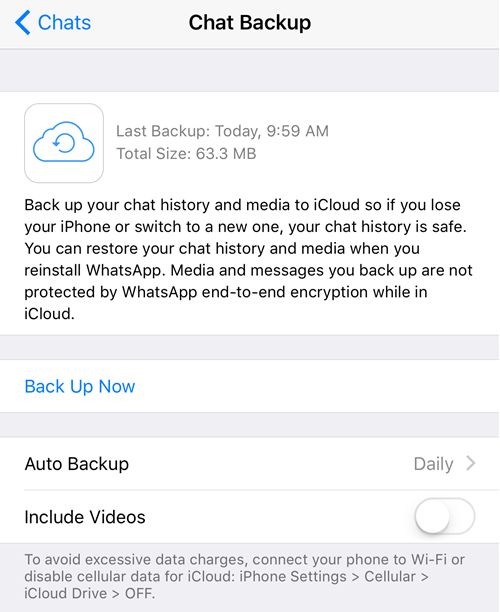
Taigi tikimės, kad tai padės jums išvalyti „iPhone“ vietos, kurios, jūsų manymu, nepavyks pašalinti. Turint galimybę eksportuoti ir pokalbius, nėra jokios priežasties, kad „WhatsApp“ jūsų telefone turėtų užimti daugiau nei kelis šimtus MB. Mėgautis!